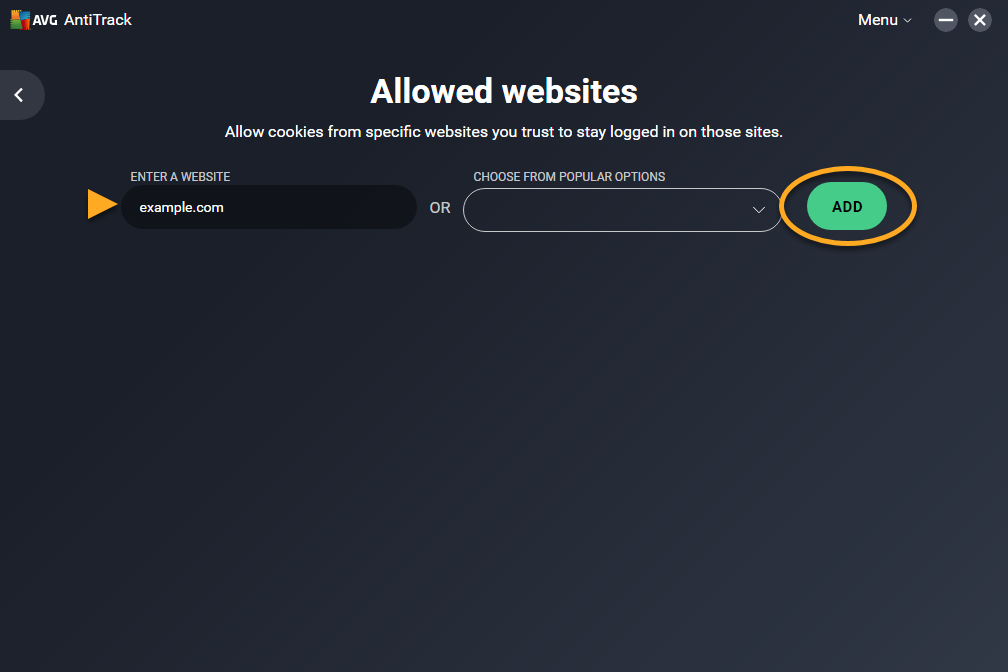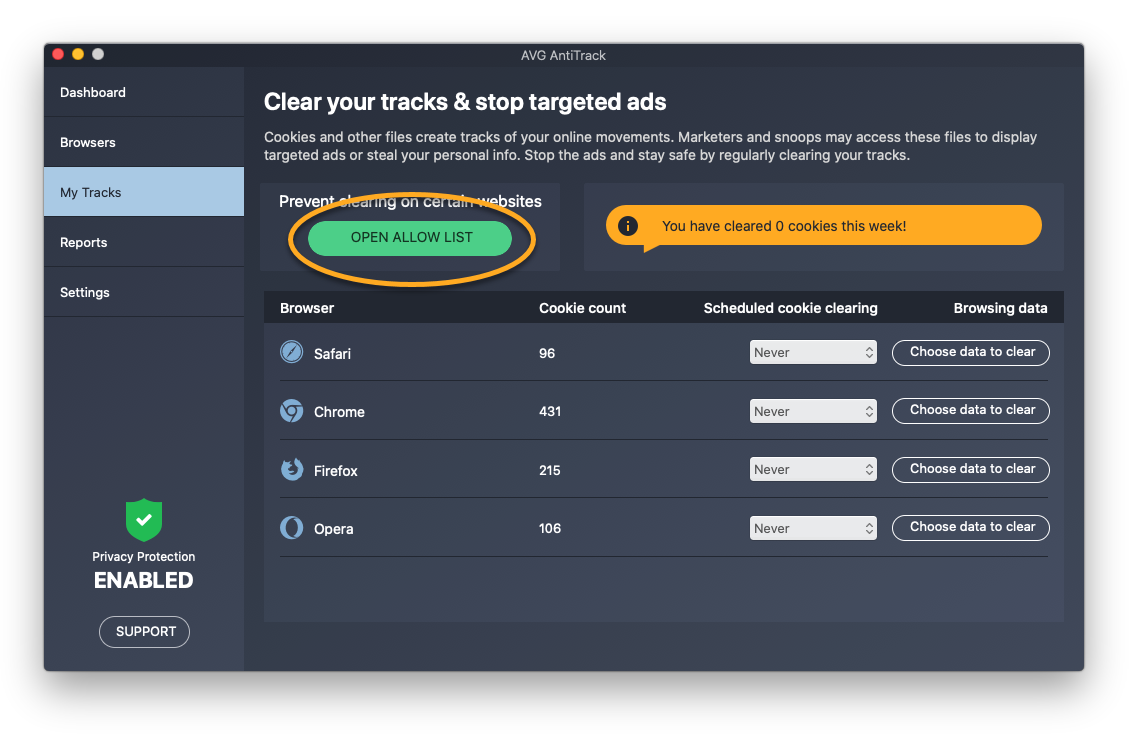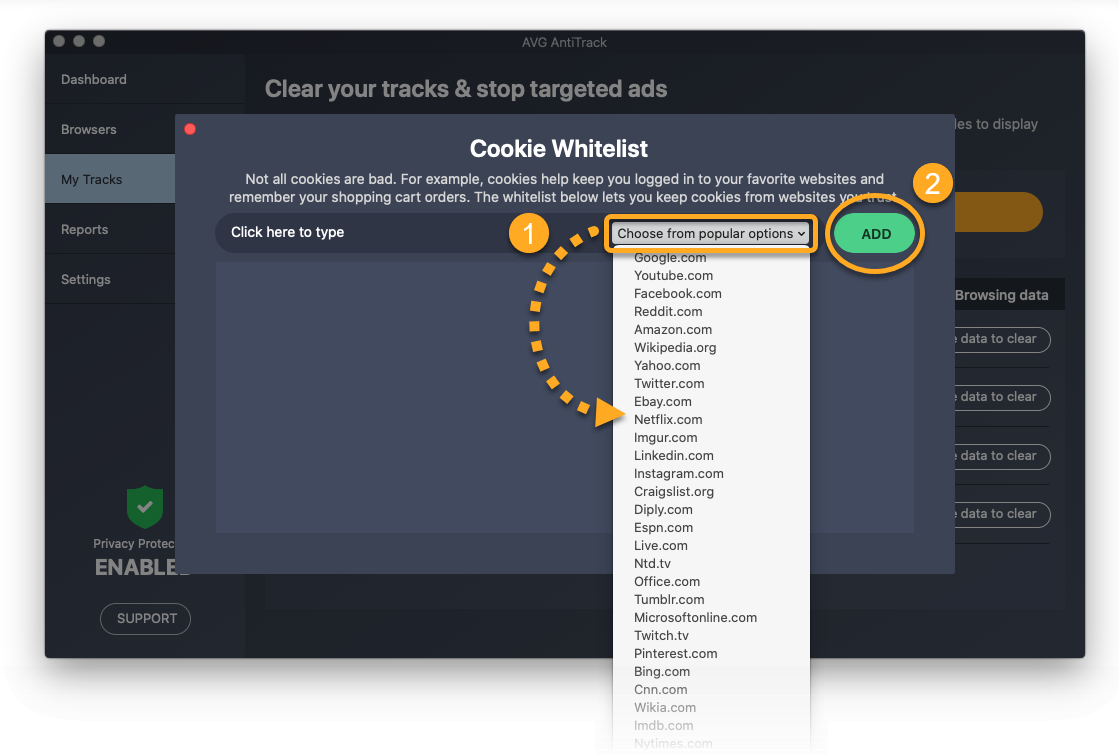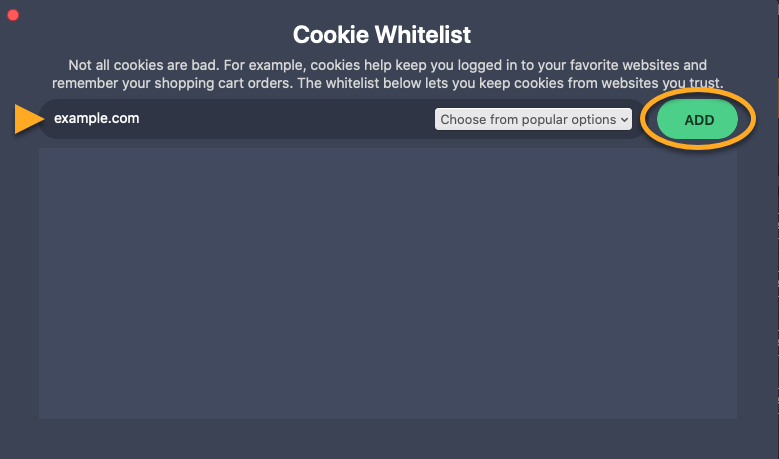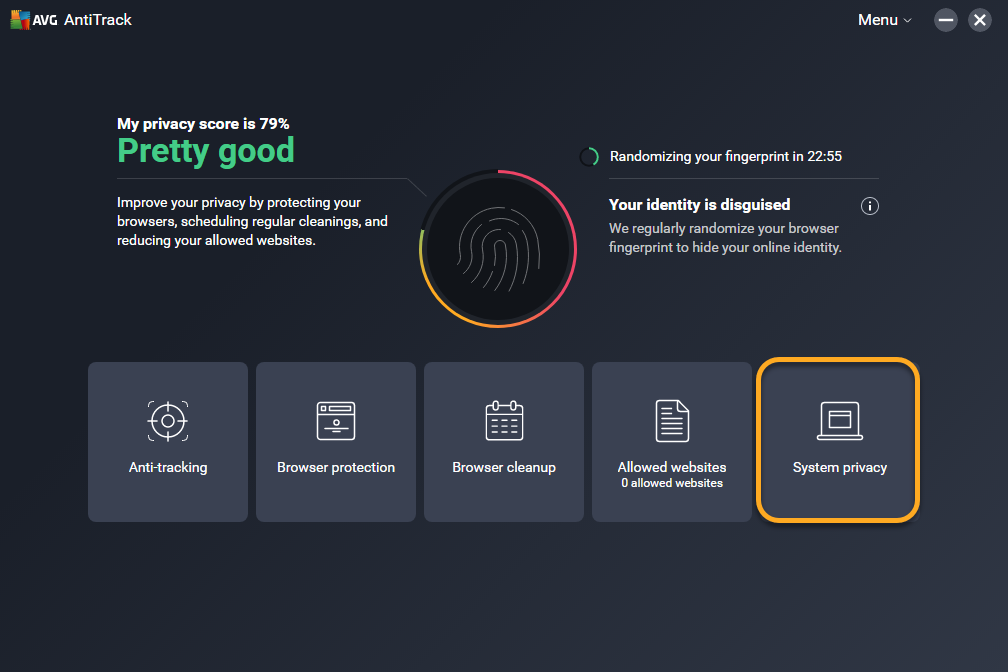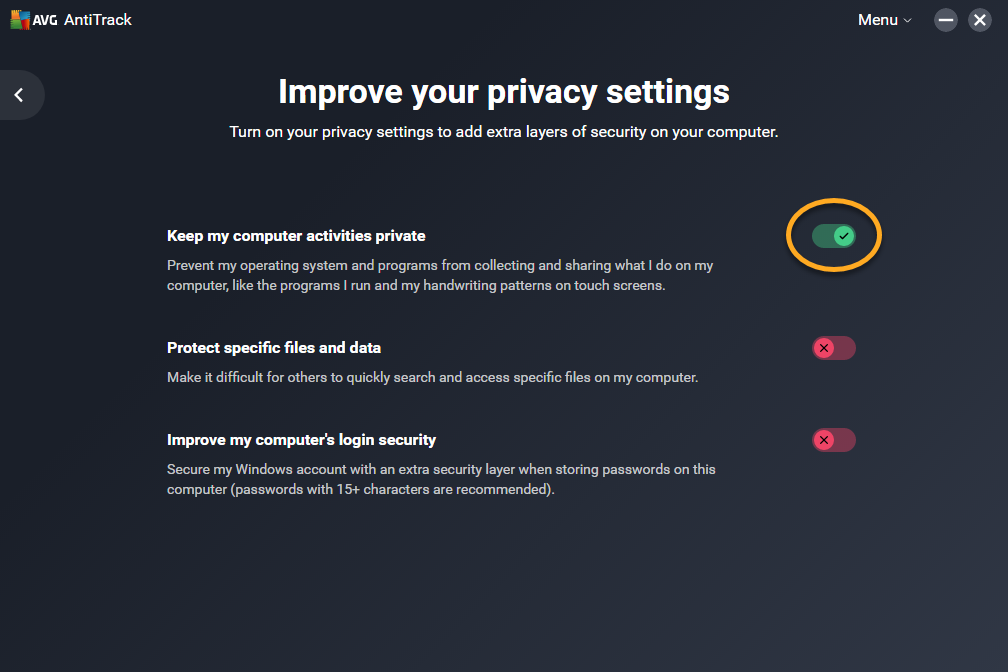AVG アンチトラックは、最新のオンライン トラッキング技術からユーザーの個人情報を守るための、プライバシー保護用アプリケーションです。
AVG アンチトラックを開く
次のいずれかの方法を使用して、AVG アンチトラックを開くことができます。
- Windows デスクトップにある[AVG アンチトラック]アイコンをダブルクリックします。

- Windows タスクバーの通知エリアにある[AVG アンチトラック]アイコンをダブルクリックします。

- Apple メニュー バーで [移動] ▸ [アプリケーション]の順にクリックしてから、[AVG アンチトラック]アイコンをダブルクリックします。

- Apple メニュー バーにある[AVG アンチトラック]アイコンをクリックし、[AVG アンチトラックを表示]を選択します。

ダッシュボードを使用する
AVG アンチトラックを開くと、アプリケーション ダッシュボードが表示されます。次のオプションが利用可能です。
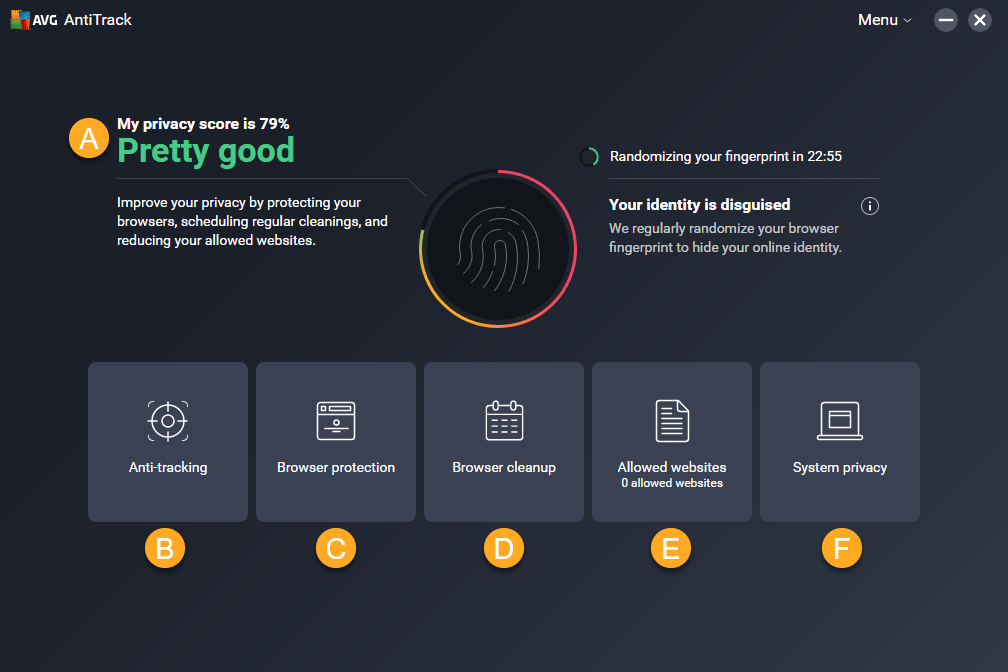
- プライバシー スコア:プライバシーを保護するために、アプリケーションがどの程度効果的に設定されているかを確認します。
- トラッキング対策:コアのアンチトラッキング機能を有効または無効にし、トラッキングの試みがいつブロックされたか、どのウェブサイトがトラッキングを試みているかを示すレポートを表示します。
- ブラウザー保護:個別のブラウザのブラウザ保護を有効または無効にします。
- ブラウザ クリーンアップ:ウェブ ブラウザから Cookie とブラウザ データを消去します。
- 許可されたウェブサイト:Cookie 消去から除外する許可されたウェブサイトを追加します。
- システム プライバシー:Windows プライバシー関連設定を最適化します。
AVG アンチトラックを開くと、アプリケーション ダッシュボードが表示されます。次のオプションが利用可能です。
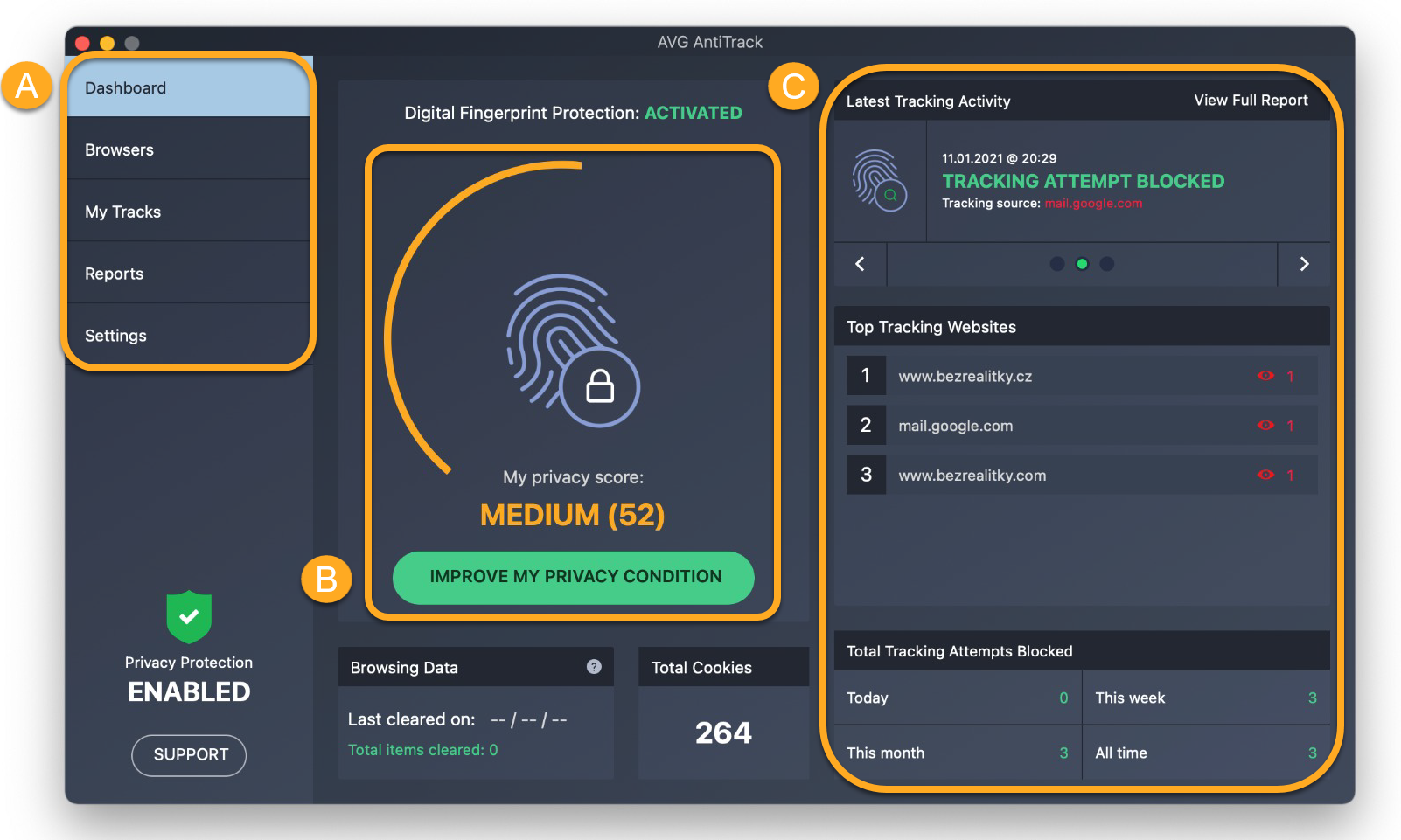
- メニュー オプション:以下のオプションを使用して、アプリケーションの機能や設定にアクセスします。
- ブラウザー:個別のブラウザのブラウザ保護を有効または無効にします。
- 足跡:ウェブ ブラウザから Cookie とブラウザ データを消去して、Cookie 消去から除外する許可されたウェサイトを追加します。
- レポート:トラッキングの試みがいつブロックされたか、どのウェブサイトがトラッキングしようとしているかを示すレポートを表示します。
- 設定:通知や起動を設定し、AVG や第三者と共有するデータを指定して、サブスクリプションの詳細を表示します。
- プライバシー スコア:プライバシーを保護するために、アプリケーションがどの程度効果的に設定されているかを確認します。[プライバシー スコアを改善]をクリックして、プライバシー スコアを改善する方法をご覧ください。
- トラッキングの試みの概要:最近のトラッキングの試みを確認し、どのウェブサイトが最も頻繁にトラッキングしようとしているかを知り、AVG アンチトラックの使用を開始してからブロックされたトラッキングの試みの合計数を確認します。
プライバシー スコアを確認する
AVG アンチトラック ダッシュボードには、プライバシーを保護するためにアプリケーションがどの程度効果的に設定されているかを示すプライバシー スコアが表示されます。
プライバシー スコアを改善するには:
- [プライバシー コンディションを改善]をクリックします。

- メイン アプリケーション コンポーネントのステータスを確認します。赤色のステータスのコンポーネントは、完全には有効化されておらず、AVG アンチトラックがユーザーのプライバシーを完全に保護できないことを指します。

- 1 つのコンポーネントをクリックして、設定を構成します。たとえば、インストールされた各ウェブ ブラウザで、[ブラウザ保護]または定期的に[Cookie を削除する]機能が有効になっていることを確認します。
トラッキング試行を監視する
レポート[レポート]画面により、トラッキングの試みがブロックされた日時と、トラッキングを試みたウェブサイトについての正確な情報を確認できます。
レポート画面を開くには:
- [トラッキング対策]タイルをクリックします。

- [すべてのレポートを表示]を選択します。

次のオプションを表示できます。
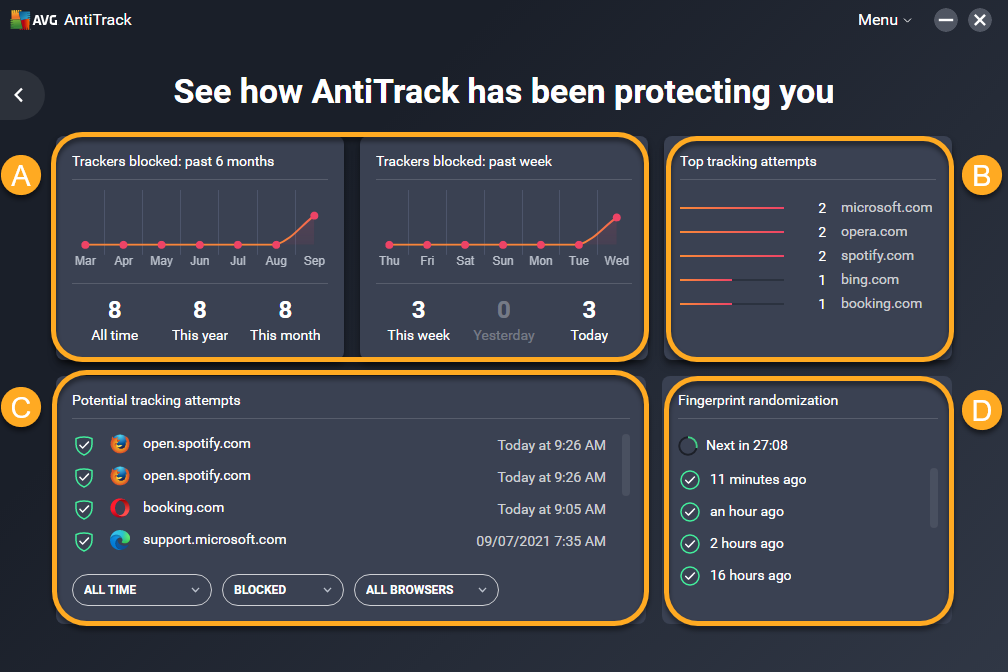
- ブロックされたトラッカー:時間経過に応じたトラッキングの試みの変動を示すグラフ。赤いドットの上にカーソルを置いて、ブロックされたトラッキングの試みの正確な件数を表示します。
- 最多追跡試行:AVG アンチトラックを使用し始めてから、最も頻繁にトラッキングを試みたウェブサイトです。
- 追跡試行の可能性があります:トラッキング試行を検出したウェブサイト名やその日時を含む、最近のトラッキング試行です。
- 指紋のランダム化:デジタル指紋の最近の変更。デジタル指紋の詳細については、次の記事をご参照ください。
レポート画面を開くには:
- 左側のパネルで[レポート]をクリックします。

- 関連タブを選択して、以下についての詳細を表示します。

- 追跡履歴:ブロックした各トラッキング試行に関する詳細情報。
- 指紋の変更:デジタル指紋の最近の変更。デジタル指紋の詳細については、次の記事をご参照ください。
- プライバシー スコア:AVG アンチトラック コンポーネントが、プライバシーを保護するためにどの程度効率的に設定されているかについての概要。
ブラウザの保護
[ブラウザー保護]画面で、個々のウェブ ブラウザのブラウザ保護を有効または無効にすることができます。
AVG アンチトラックをインストールしてアクティベートしたあと、PC にインストールされているすべての互換性のあるブラウザのブラウザ保護が自動的に有効になります。
個別のブラウザのブラウザ保護を有効または無効にするには:
- [ブラウザー保護]タイルをクリックします。

- 選択したブラウザの横にあるスライダをクリックします。
- ブラウザの拡張機能の有効化:赤色(未保護)のスライダをクリックして、緑色(保護済み)に変更します。
- ブラウザの拡張機能の無効化:緑色(保護済み)のスライダをクリックして、赤色(未保護)に変更します。

ブラウザのブラウザ保護を無効にすると、AVG アンチトラックはこのブラウザを使用する際にトラッキングの試みを検出してブロックしなくなります。
- Google Chrome
- Mozilla Firefox
- Microsoft Edge
- Opera
- Internet Explorer
[ブラウザー]画面で、個々のウェブ ブラウザのブラウザ保護を有効または無効にすることができます。
AVG アンチトラックをインストールしてアクティベートした後は、Mac にインストールされているすべての互換性のあるブラウザでブラウザ保護が有効になっていることを確認することをおすすめします。
個別のブラウザのブラウザ保護を有効または無効にするには:
- 左側のパネルで[ブラウザー]を選択します。

- 選択したブラウザの横にあるスライダをクリックします。
- 有効化:赤色(オフ)のスライダをクリックして、緑色(オン)に変更します。
- 無効化:緑色(オン)のスライダをクリックして、赤色(オフ)に変更します。

ブラウザのブラウザ保護を無効にすると、AVG アンチトラックはこのブラウザを使用する際にトラッキングの試みを検出してブロックしなくなります。
- Google Chrome
- Mozilla Firefox
- Safari
- Opera
Cookie とブラウザ データを消去する
[ブラウザ クリーンアップ]画面を使用すると、お使いのブラウザで自動の Cookie 消去をスケジュールし、保存されているブラウザ データを直ちに消去できます。
[足跡]画面を使用すると、お使いのブラウザで自動の Cookie 消去をスケジュールし、保存されているブラウザ データを直ちに消去できます。
Cookie 消去をスケジュールする
Cookie とは、ウェブサイト、トラッカー、サード パーティがユーザーの使用するブラウザに残すファイルで、ユーザーのオンライン活動を見るのに使用されます。Cookie の詳細については、以下の記事をご参照ください。
ブラウザごとに定期的に Cookie を消去するようにスケジュールするには:
- [ブラウザ クリーンアップ]タイルをクリックします。

- 左側のパネルで[足跡]をクリックします。

- ブラウザの横にあるドロップダウン メニューをクリックして、Cookie を消去する頻度を選択します。


手順の詳細については、次の記事をご参照ください。
これで、定義したスケジュールに従って、選択したブラウザから Cookie が自動的に消去されます。許可するウェブサイトを追加すると、指定したウェブサイトで Cookie を消去しないようにすることができます。
これで、定義したスケジュールに従って、選択したブラウザから Cookie が自動的に消去されます。許可するウェブサイトを追加すると、指定したウェブサイトで Cookie を消去しないようにすることができます。
ブラウザ データを消去する
ブラウザ データとは、ウェブサイトにアクセスしたときに、よくブラウザに保存される情報です。ブラウザ データの詳細については、次の記事をご参照ください。
ブラウザからブラウザ データを消去するには:
- 最適な結果を得るため、データを消去したい各ブラウザが閉じていることを確認します。
- 選択したブラウザの横にある[データを参照]をクリックします。または、[すべてのブラウザ データを消去]をクリックして、インストールされているすべてのブラウザからデータを消去します。

- 選択したブラウザの横にある[消去するデータを選択]をクリックします。

- 削除するデータの種類の横にあるボックスにチェック マークを入れ、[選択内容を消去]をクリックします。

- 削除するデータの種類の横にあるボックスにチェック マークを入れ、[選択したデータを消去]をクリックします。

これで、選択されたブラウザ データが消去されます。
許可されたウェブサイトを追加
[許可されたウェブサイト]画面で、特定のウェブサイトの Cookie を AVG アンチトラックの消去対象から除外できます。
許可されたウェブサイトを追加するには:
[Cookie 許可リスト]にウェブサイトを追加すると、AVG アンチトラックが該当するウェブサイトの Cookie を消去しないようにすることができます。
- [許可されたウェブサイト]タイルをクリックします。

- [人気の選択肢から選択]ドロップダウン メニュー
 からウェブサイトにチェック マークを入れるか、左側のテキスト ボックスにウェブサイト(例:example.com)を入力し、[追加]をクリックします。
からウェブサイトにチェック マークを入れるか、左側のテキスト ボックスにウェブサイト(例:example.com)を入力し、[追加]をクリックします。 
- 左側のパネルで[足跡]をクリックします。

- [許可リストを開く]をクリックします。

- 以下のいずれかの方法を使用して、ウェブサイトを許可リストに追加します。
- [人気の選択肢から選択]ドロップダウン メニューからウェブサイトを選択し、[追加]をクリックします。

- 左のテキスト ボックスにウェブサイト(例:example.com)を入力し、[追加]をクリックします。

- [人気の選択肢から選択]ドロップダウン メニューからウェブサイトを選択し、[追加]をクリックします。
これで、選択したウェブサイトが Cookie の消去から除外されます。リストからウェブサイトを削除するには、該当するウェブサイトのパネルにある[ゴミ箱]アイコンをクリックします。
システム プライバシー設定を最適化する
Windows オペレーティング システムには、AVG アンチトラックが最適化および監視してプライバシーを強化できる、プライバシー関連の設定が数多くあります。システム プライバシー を有効にして、システム データの保護を開始するには:
- [システム プライバシー]タイルをクリックします。

- Windows のプライバシー設定は、3 つのカテゴリに分類されます。1 つのカテゴリを有効にするには、赤色(オフ)のスライダをクリックして、緑色(オン)に変更します。1 つのカテゴリを有効にすると、関連するすべての Windows プライバシー設定が最適化されます。次のカテゴリが利用可能です。
- コンピューター操作のプライバシーを維持:PC の使用状況に関するデータを Windows が収集するのを停止します。
- 特定のファイルとデータを保護:PC に保存されている写真、音楽、その他のメディア ファイルに関するデータを Windows やその他のアプリケーション、サード・パーティが収集するのを停止します。
- コンピューターのログインセキュリティを強化:コンピューター アカウントに保存されているデータにハッカーがアクセスするのを防止します。

これでシステム プライバシー設定が更新されました。AVG アンチトラックがシステム プライバシー設定を能動的に監視し、ユーザーの許可なく設定が変更された場合は通知します。
- AVG アンチトラック 3.x Windows 版
- AVG アンチトラック 1.x Mac 版
- Microsoft Windows 11 Home / Pro / Enterprise / Education
- Microsoft Windows 10 Home / Pro / Enterprise / Education - 32 / 64 ビット
- Microsoft Windows 8.1 / Pro / Enterprise - 32 / 64 ビット
- Microsoft Windows 8 / Pro / Enterprise - 32 / 64 ビット
- Microsoft Windows 7 Home Basic / Home Premium / Professional / Enterprise / Ultimate - Service Pack 1、32 / 64 ビット
- Apple macOS 12.x(Monterey)
- Apple macOS 11.x(Big Sur)
- Apple macOS 10.15.x(Catalina)
- Apple macOS 10.14.x(Mojave)
- Apple macOS 10.13.x(High Sierra)
- Apple macOS 10.12.x(Sierra)
- Apple Mac OS X 10.11.x(El Capitan)
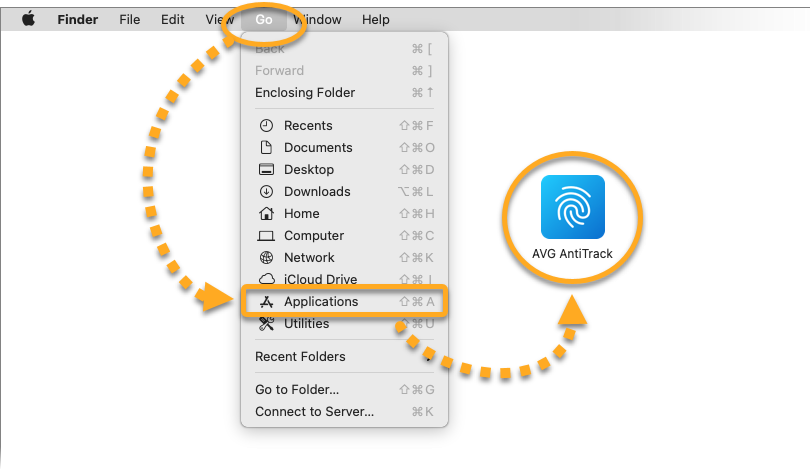
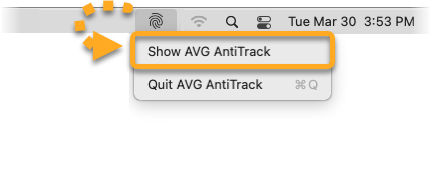
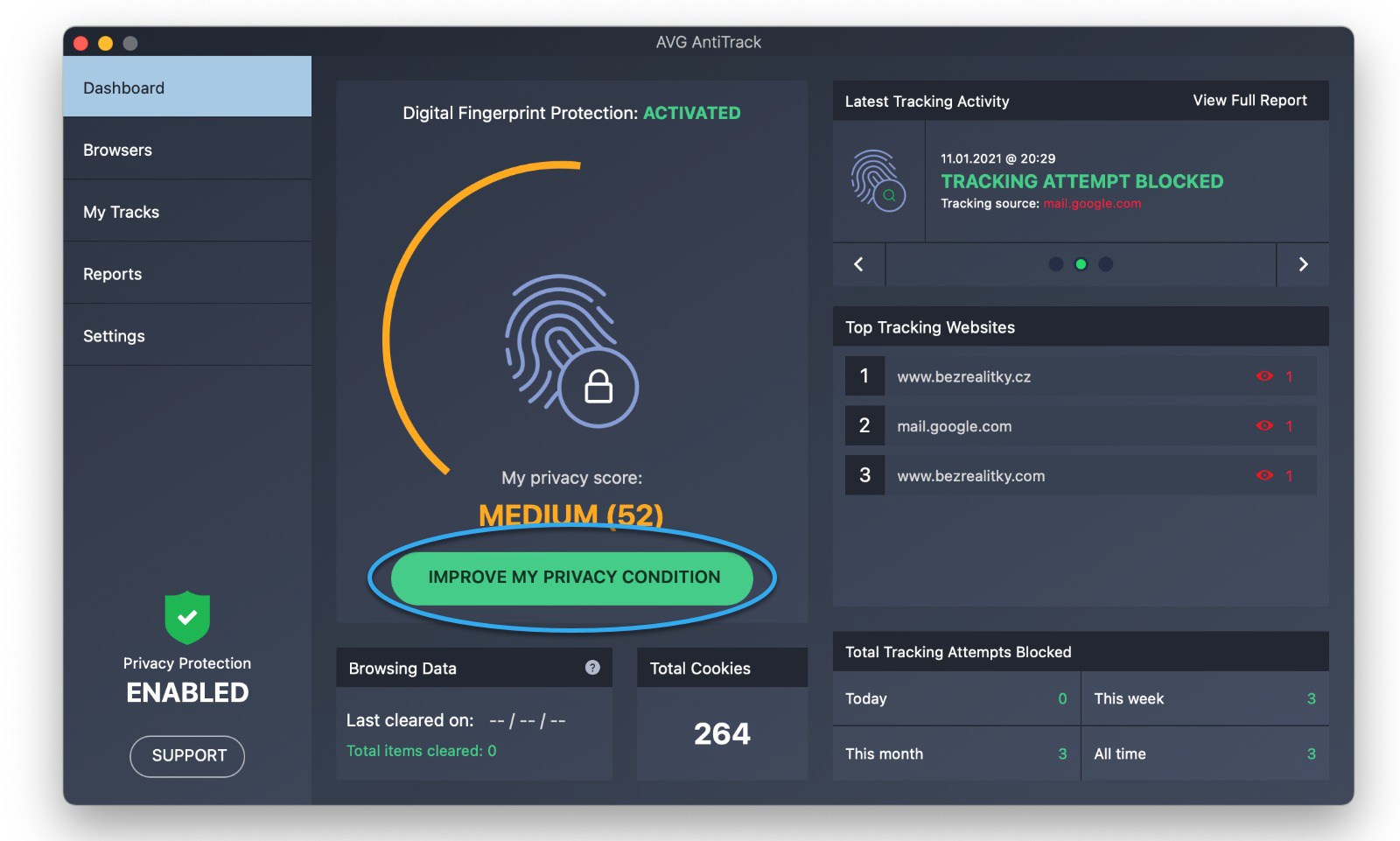
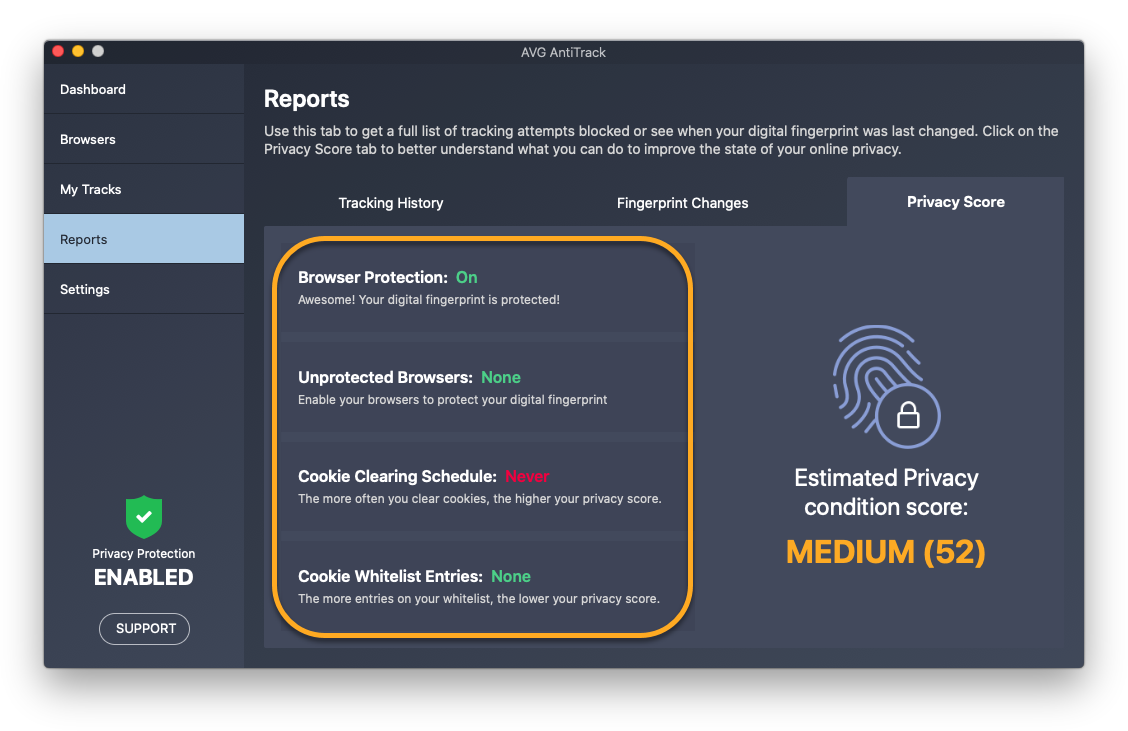
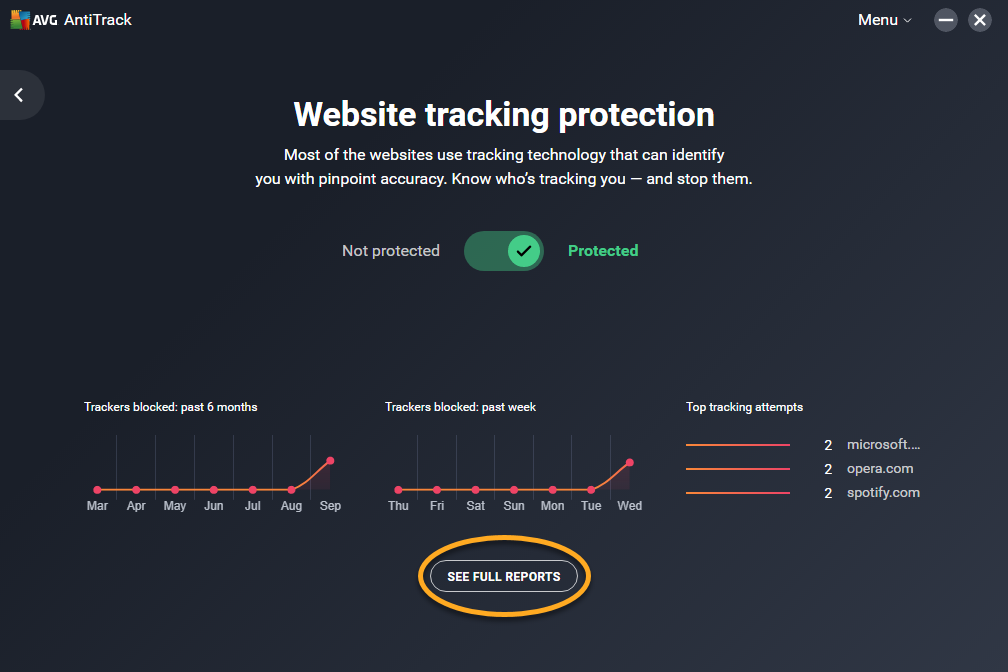
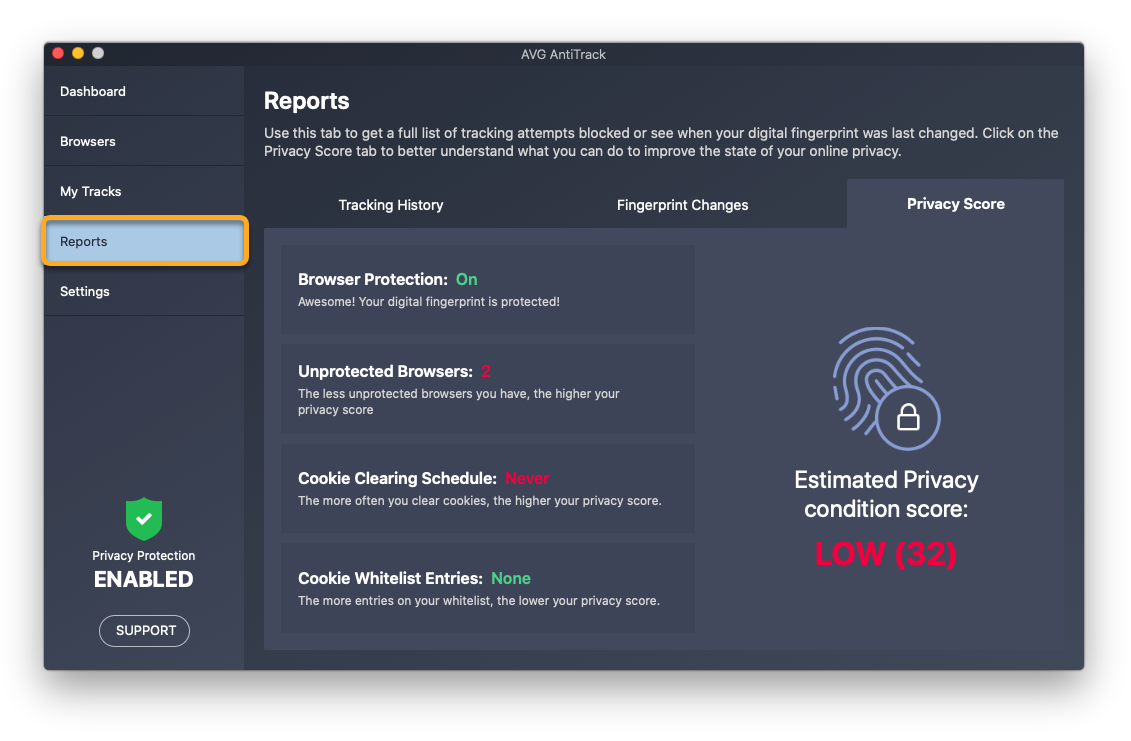
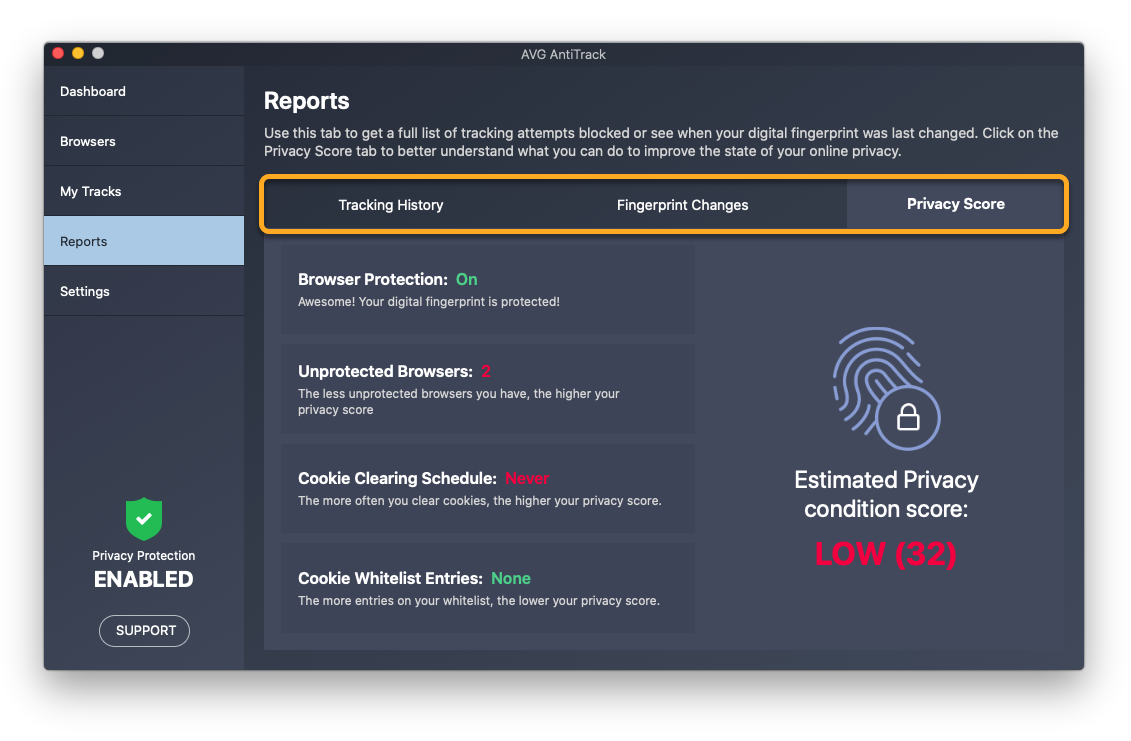
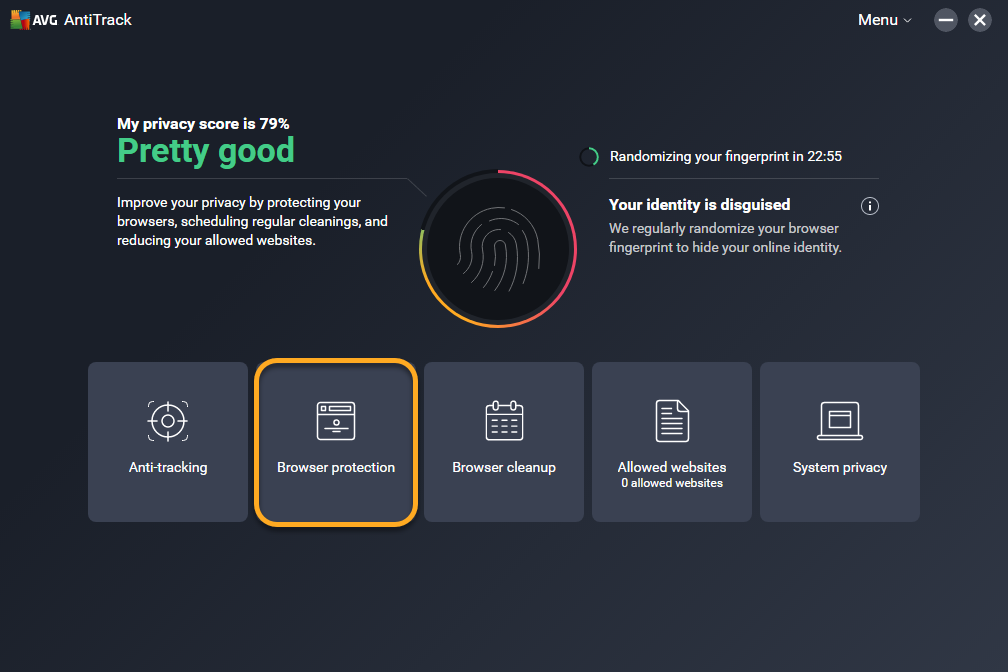
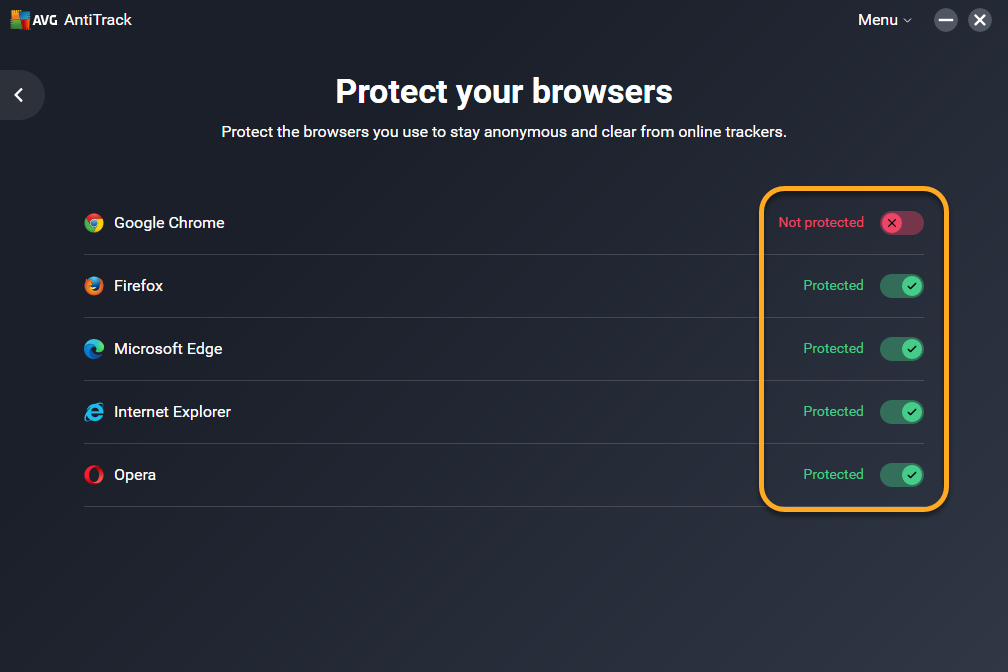
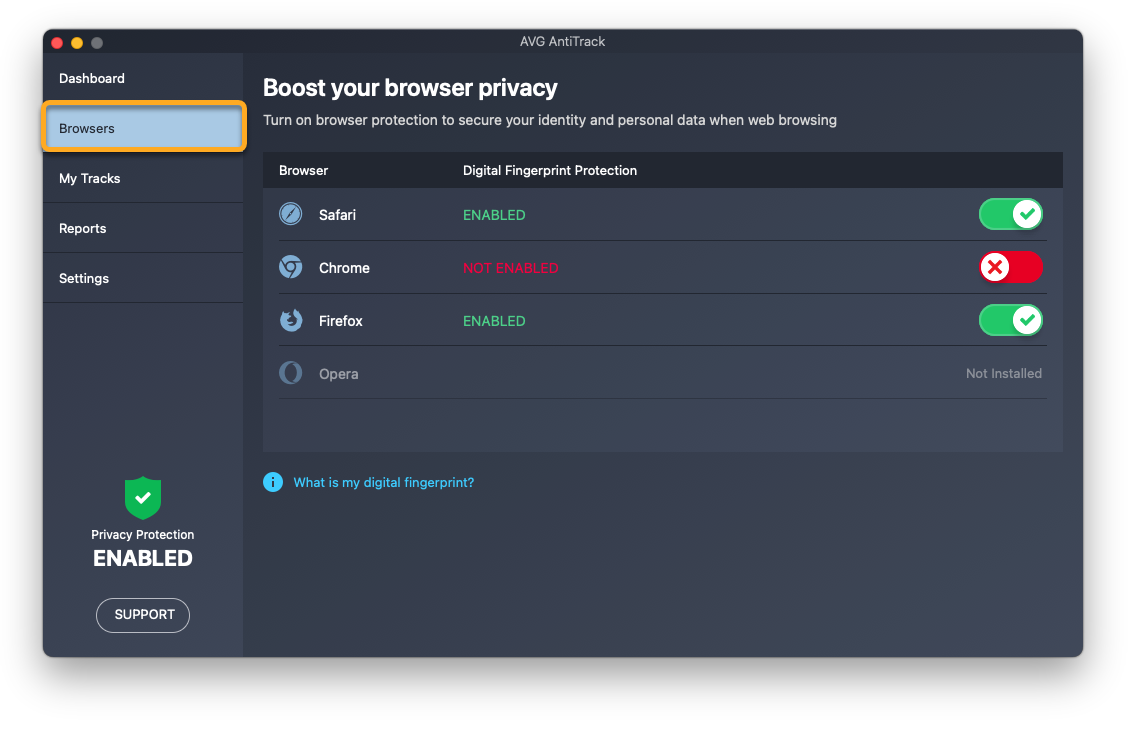
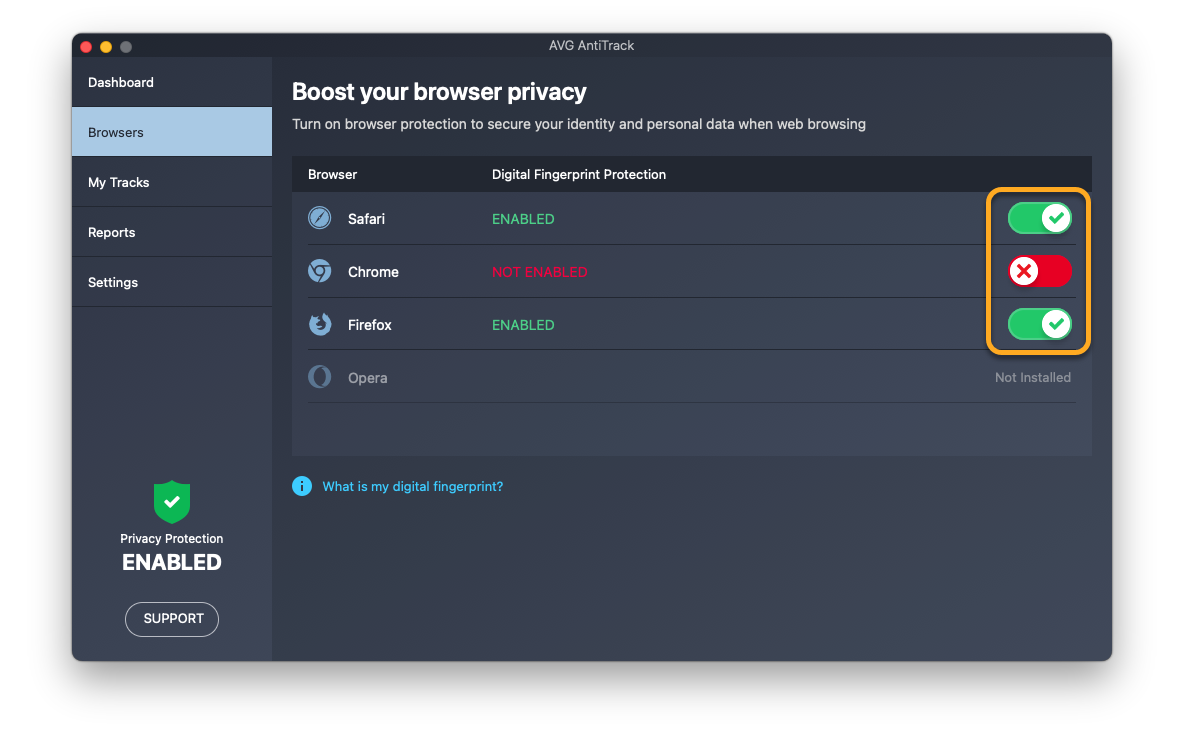
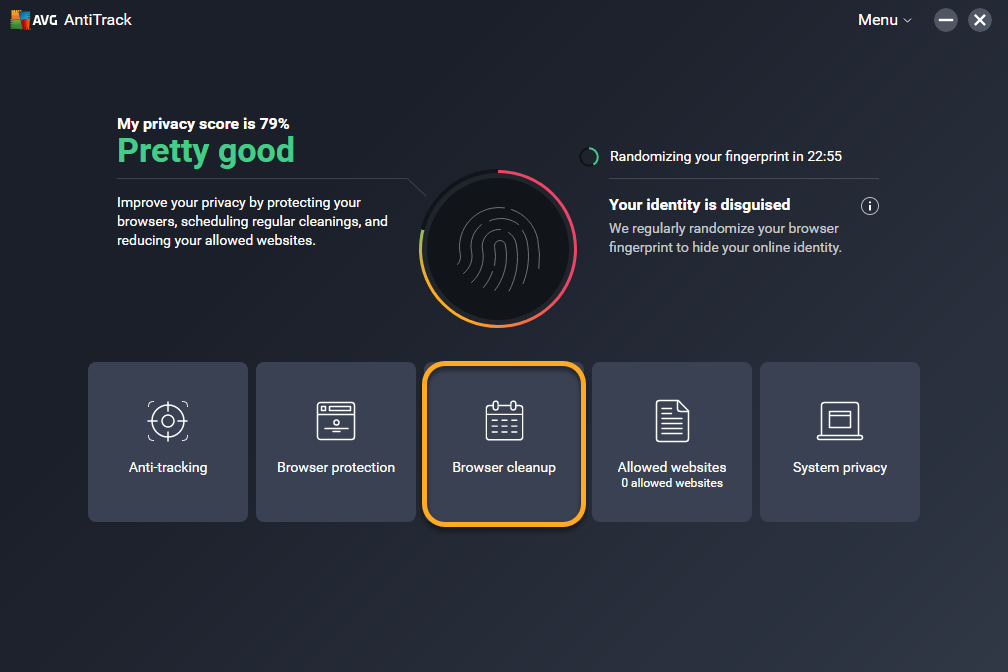
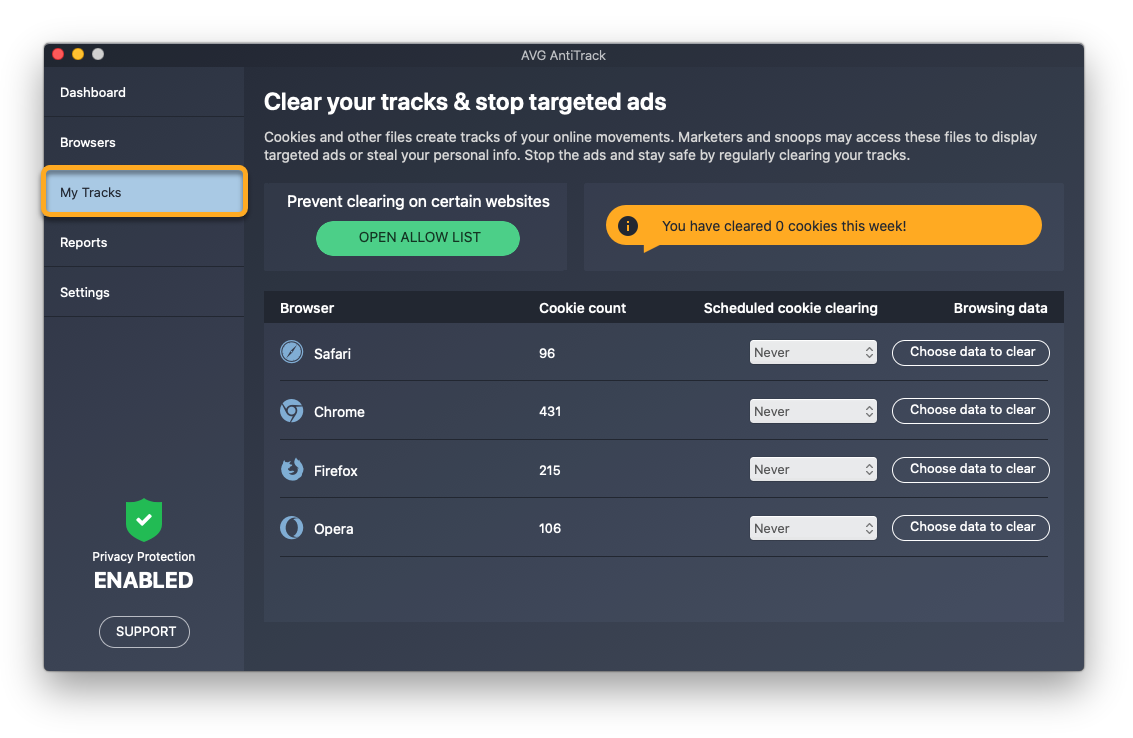
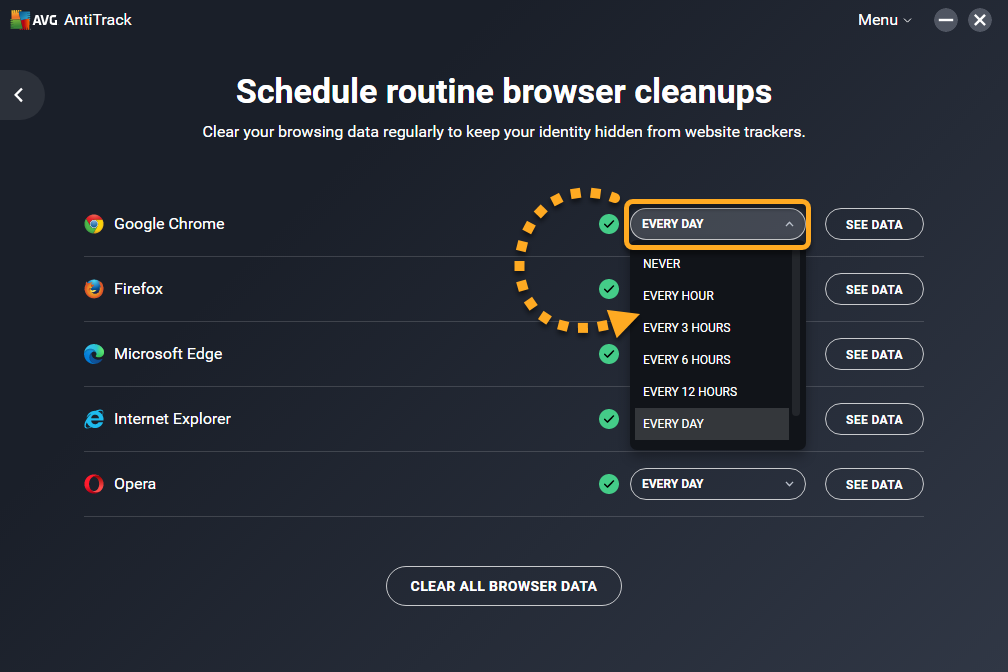
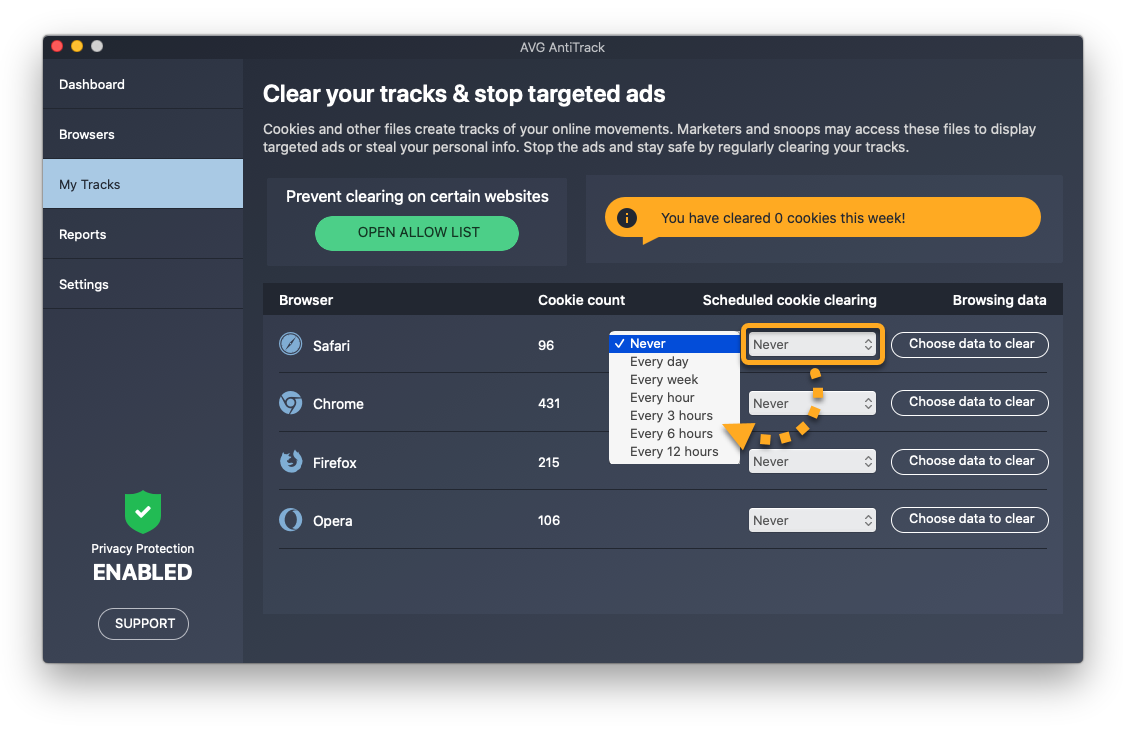
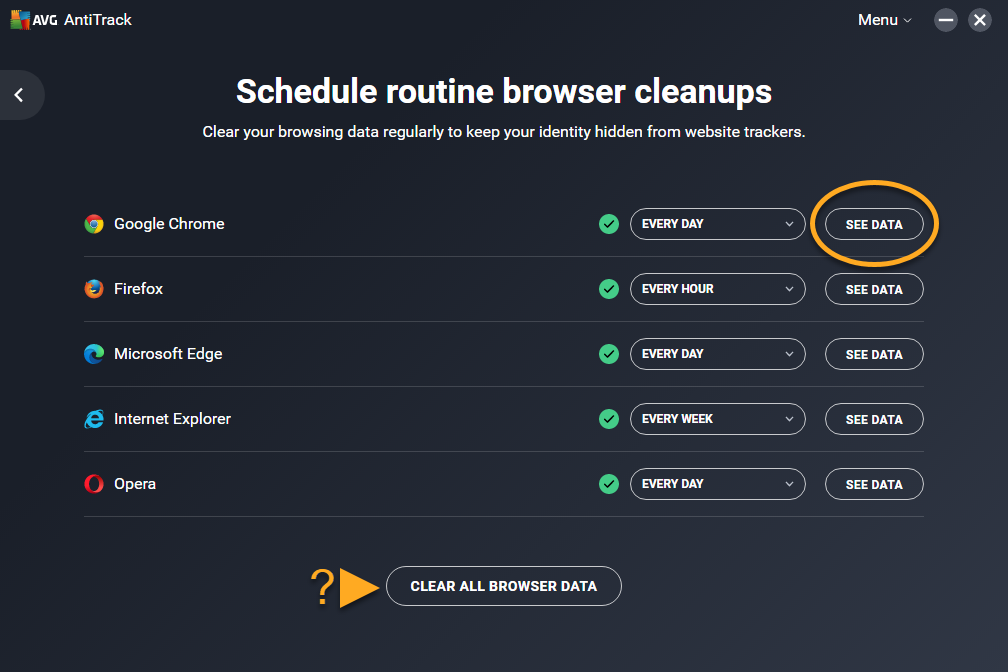
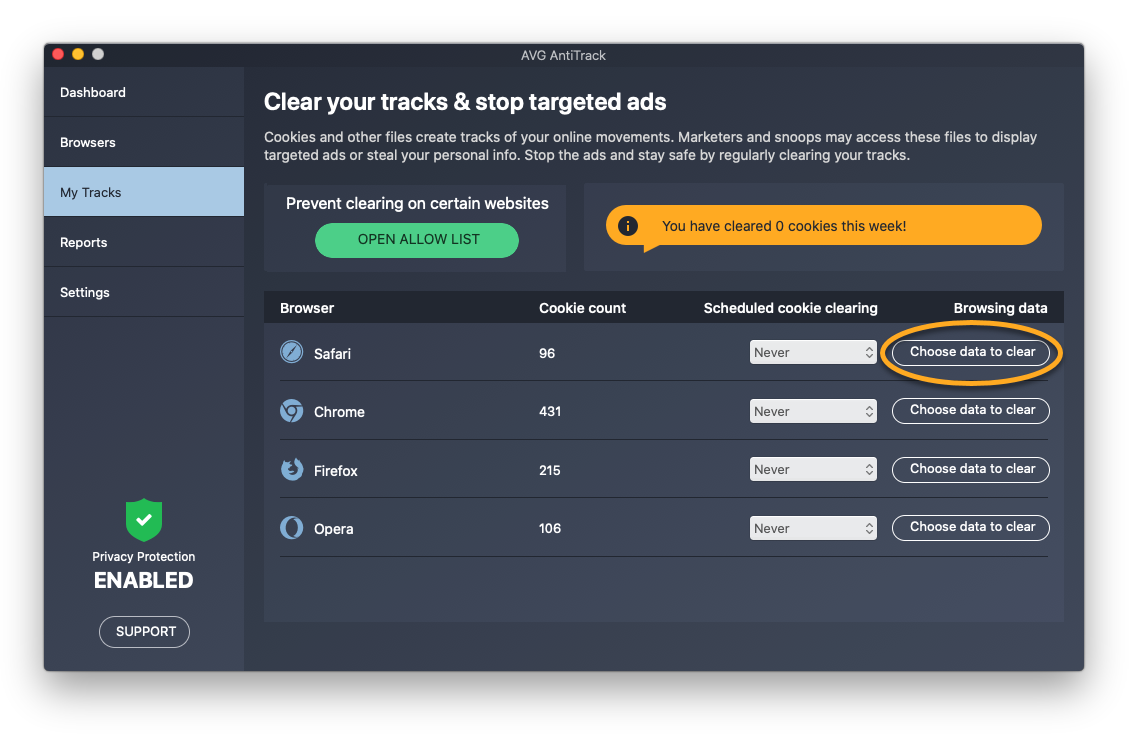
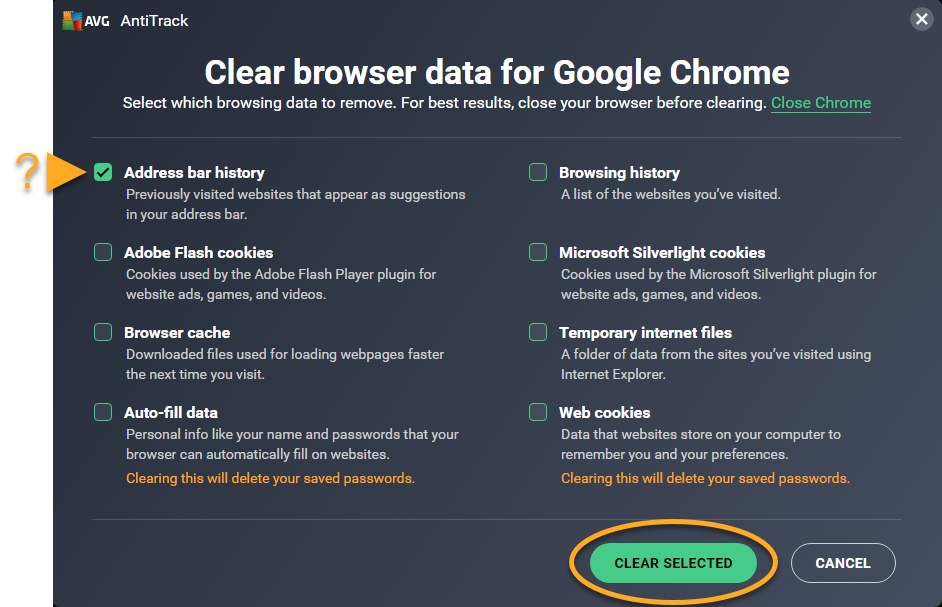
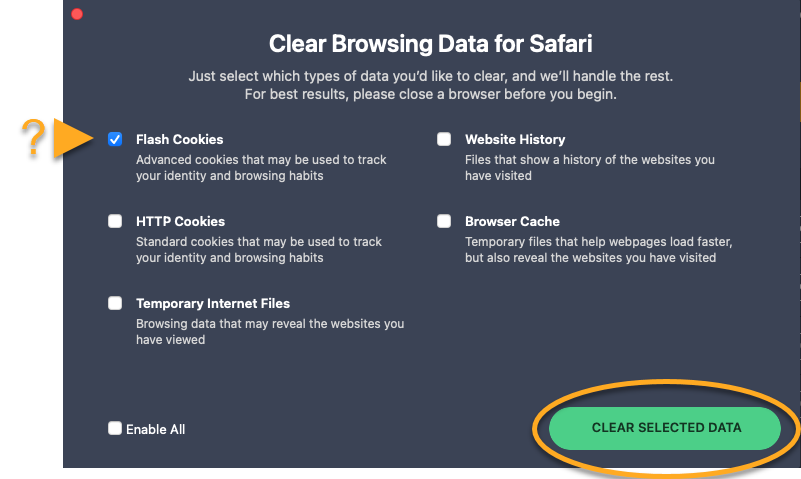
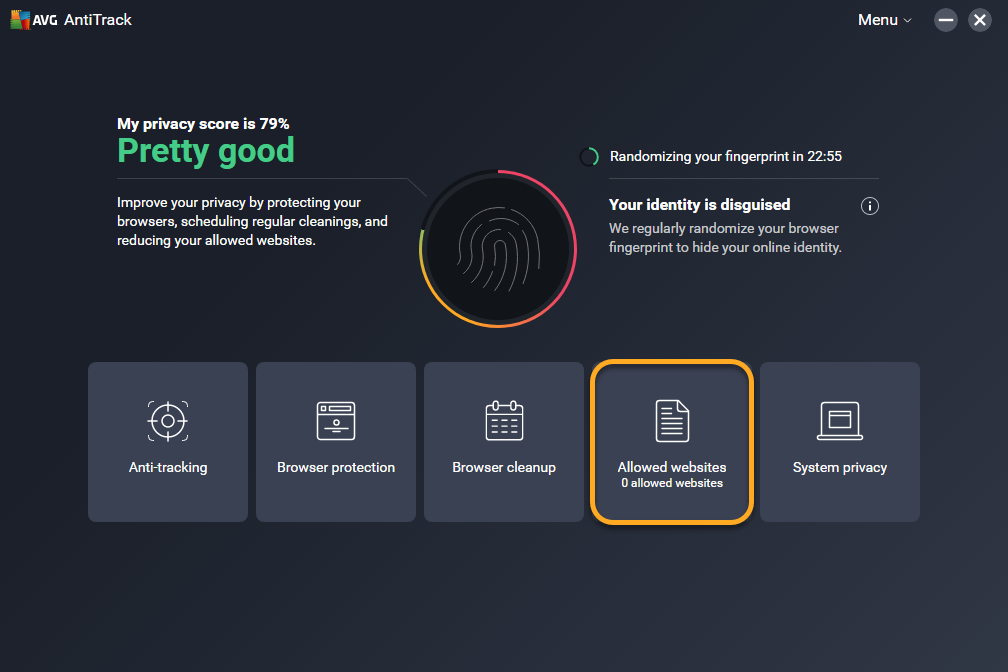
 からウェブサイトにチェック マークを入れるか、左側のテキスト ボックスにウェブサイト(例:example.com)を入力し、[追加]をクリックします。
からウェブサイトにチェック マークを入れるか、左側のテキスト ボックスにウェブサイト(例:example.com)を入力し、[追加]をクリックします。